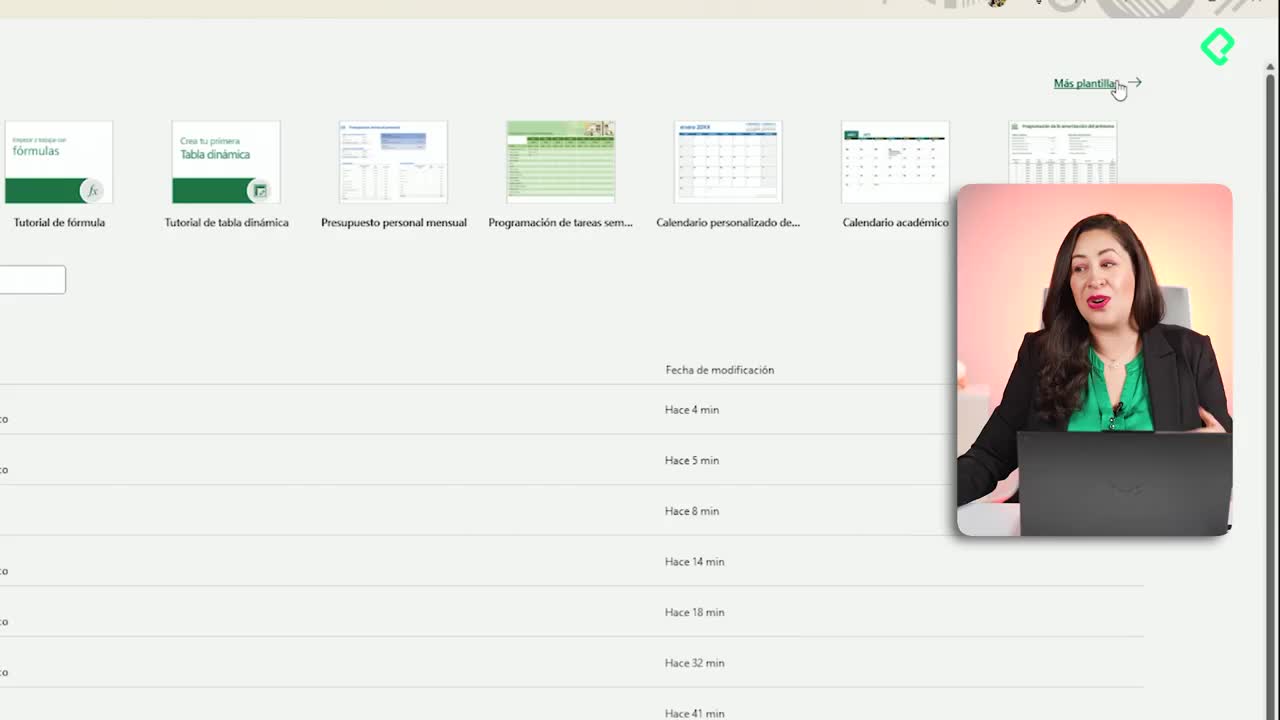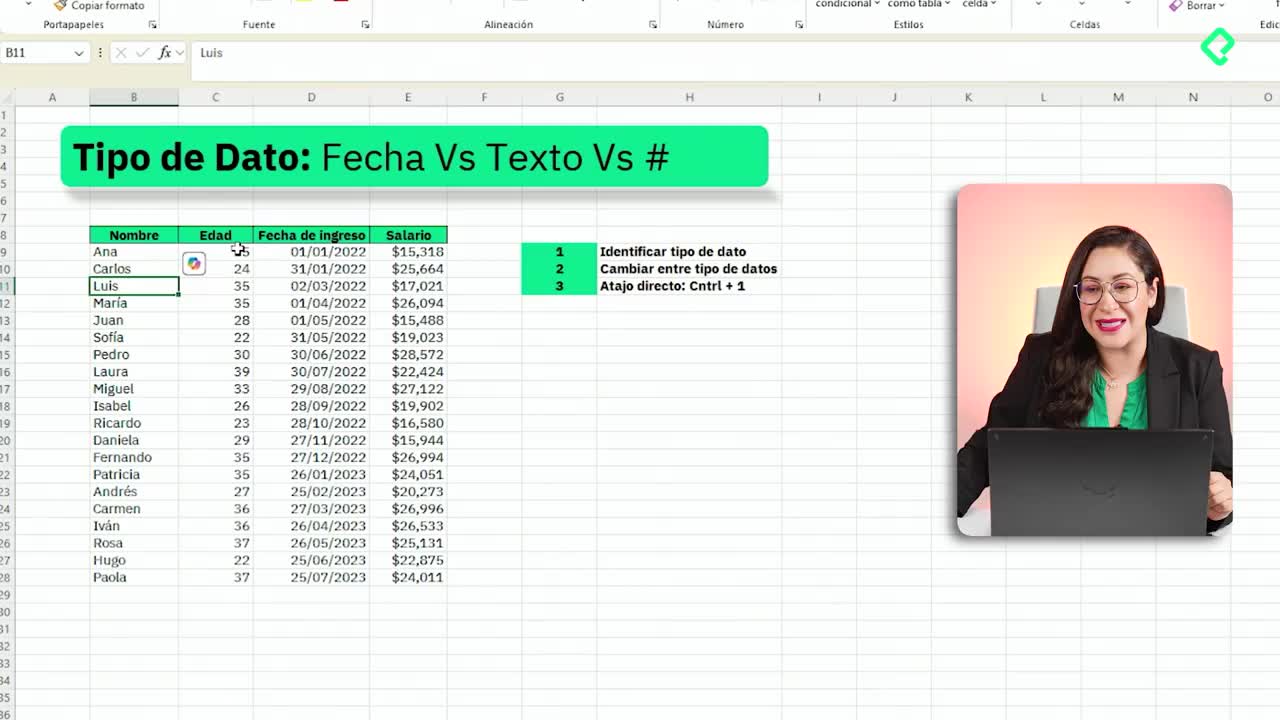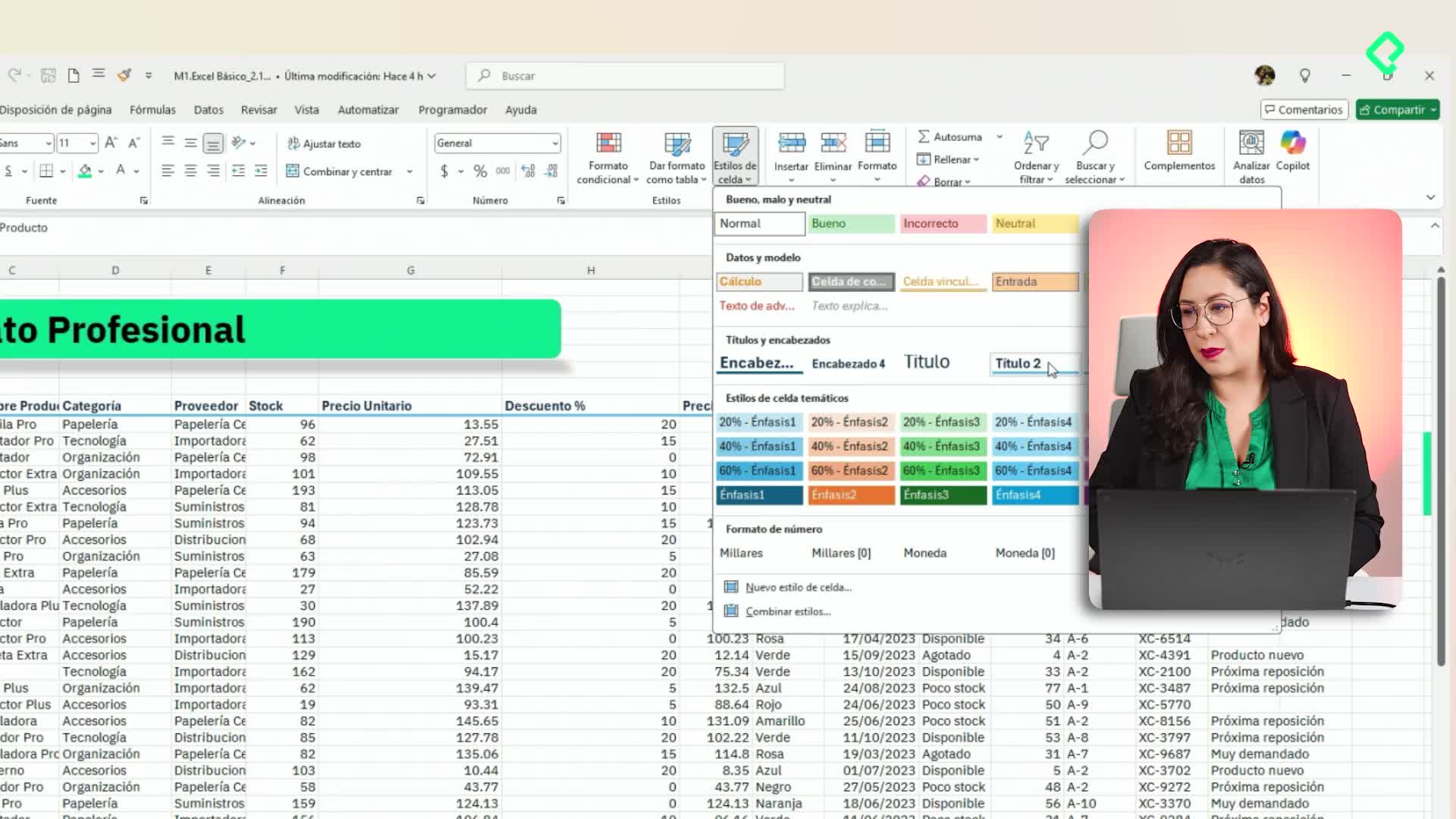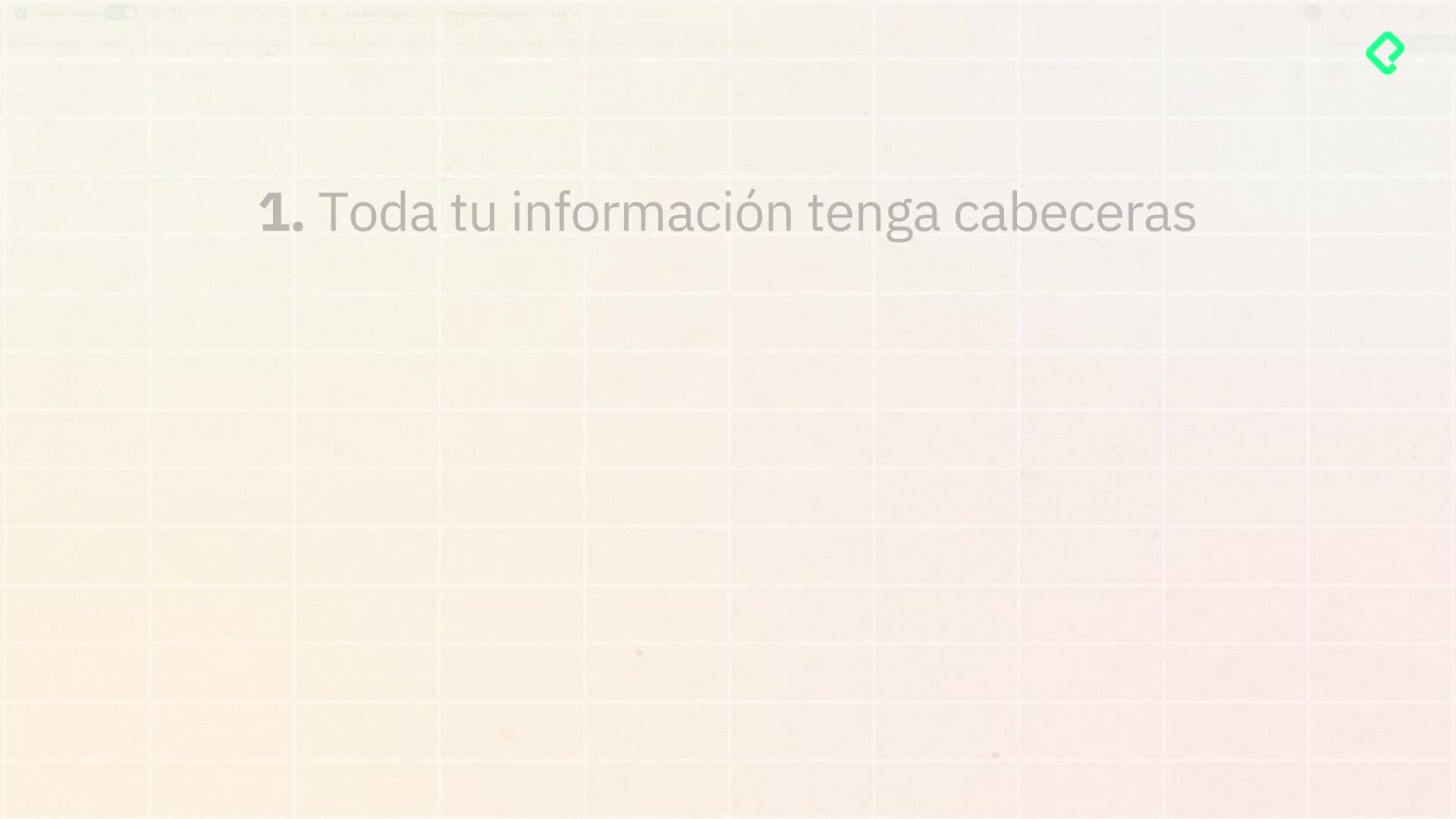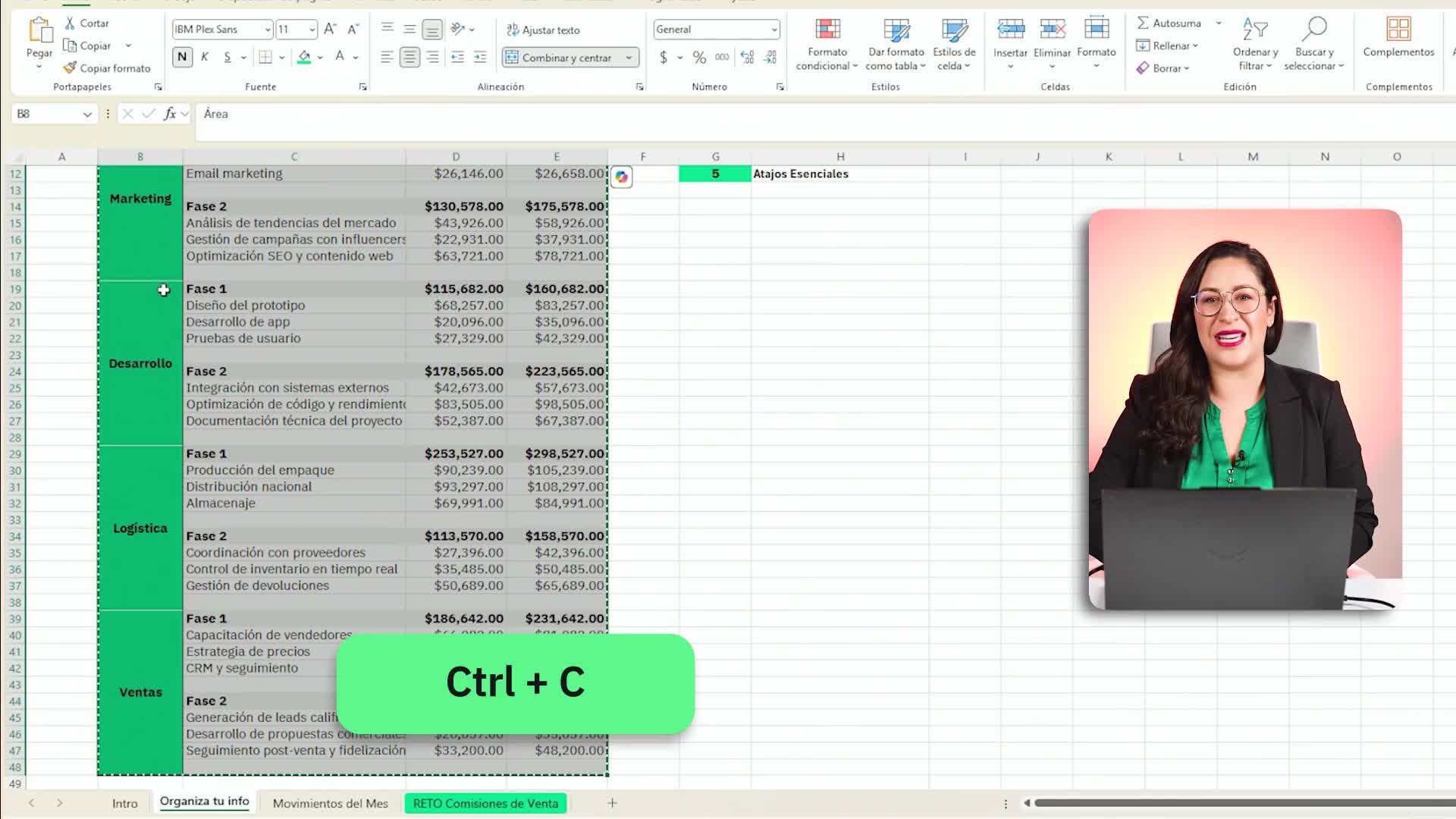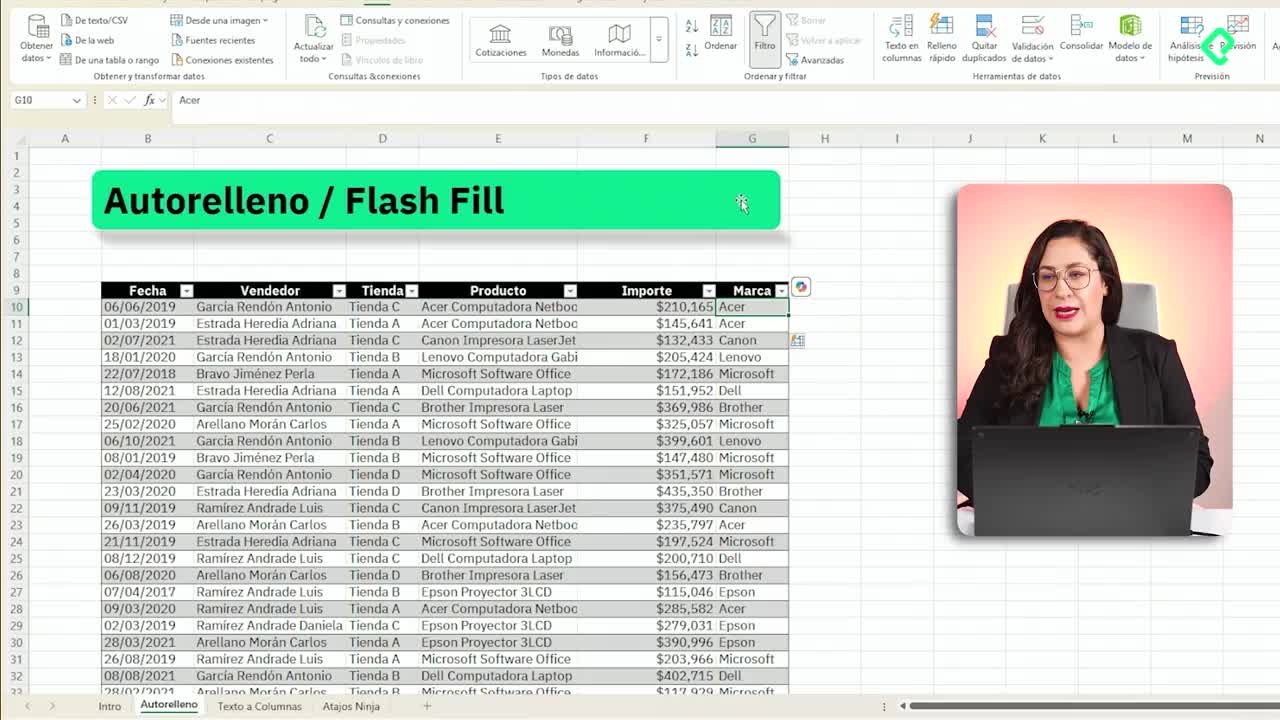¿Te gustaría evitar errores al capturar información en Excel? La validación de datos es una herramienta clave para garantizar precisión y profesionalismo en tus registros. Aquí te mostramos paso a paso cómo aprovecharla para mejorar tu flujo de trabajo y asegurar una escritura uniforme en tus columnas más importantes.
¿Cómo usar validación de datos para limitar opciones y corregir errores en Excel?
La validación de datos permite que solo se puedan ingresar ciertos valores predeterminados en una columna. Por ejemplo, en la columna de forma de pago, puedes elegir que solo sean válidos "depósito", "transferencia", "efectivo" y "PayPal".
- Selecciona el rango donde deseas aplicar la validación.
- Dirígete a la pestaña de Datos y elige Validación de datos.
- En Configuración, selecciona permitir Lista.
- Escribe las opciones válidas separadas por coma: depósito, transferencia, efectivo, PayPal.
- Haz clic en Aceptar para activar la lista desplegable.
Una vez aplicado, al intentar ingresar una opción que no está en la lista o un error de escritura (como "PayPal" con diferente mayúscula), Excel mostrará una señal visual indicando el inconveniente.
¿Qué tipo de alertas o mensajes se pueden configurar con validación de datos en Excel?
Puedes personalizar los mensajes para advertir o impedir la entrada de datos incorrectos:
- Selecciona el rango y ve a Validación de datos.
- Accede a la pestaña Mensaje de error.
- Define el tipo de mensaje: Alto (no permite avanzar), Advertencia (sugiere Corrección), o Información (solo notifica).
- Escribe el mensaje que aparecerá al cometer un error, por ejemplo: "Selecciona una opción válida".
Si intentas ingresar algo como cash, Excel lanzará una ventana emergente con el aviso correspondiente, evitando así errores comunes.
¿Cómo crear listas dinámicas con datos únicos usando la función de únicos?
A veces, necesitas una lista desplegable que se genere automáticamente con los valores únicos de una columna, por ejemplo, para subcategorías:
- Selecciona una celda auxiliar donde quieras mostrar los valores únicos.
- Escribe la función:
=UNIQUE(rango) usando el rango de la columna con subcategorías.
- Puedes ocultar estos valores poniéndolos en letra blanca o usando ocultar columna si no quieres que estén a la vista.
- Vuelve a Validación de datos en el rango donde usas la lista y en el origen selecciona el rango generado por la función de únicos.
Ahora, la lista será dinámica y solo tendrá valores válidos y no repetidos.
¿Te animas a implementar listas de validación en tus archivos de Excel? Haz la prueba en las columnas de forma de pago y tipo de gasto, y comparte tu experiencia en los comentarios.